Savoir activer Youtube L'image dans l'image sur iPhone peut s'avérer très pratique pour les amateurs de multitâche.
L'image dans l'image vous permet de réduire une vidéo YouTube dans une petite fenêtre mobile sur l'écran de votre iPhone et de la visualiser tout en naviguant dans d'autres applications. Avec la fonctionnalité activée, vous pouvez visionner le dernier téléchargement de votre YouTuber préféré ou suivre un didacticiel sans rester confiné à l'application YouTube.
Dans cet article, nous allons vous montrer comment faire fonctionner l'image dans l'image YouTube sur un iPhone pour rendre le multitâche fluide. Et si vous êtes un vlogueur, nous avons également compilé les meilleures caméras de vlogging pour tous les budgets.
Outils et exigences
- Un iPhone exécutant iOS 17 ou version ultérieure
- Application YouTube
- Abonnement YouTube Premium (selon votre région)
Étapes pour activer l'image dans l'image YouTube sur iPhone
- Lancez YouTube > Appuyez sur « Vous » (coin inférieur droit).
- Appuyez sur Paramètres (coin supérieur droit).
- Appuyez sur Général.
- Activez « Image dans l'image ».
- Ouvrez l'application Paramètres sur iPhone > Général > Image dans l'image.
- Activez « Démarrer PiP automatiquement ».
Guide étape par étape pour activer l'image dans l'image YouTube sur iPhone
Si vous êtes en dehors des États-Unis, vous ne pouvez pas accéder à la fonction d'image dans l'image sans un YouTube Premium adhésion.
Aux États-Unis, vous pouvez utiliser l'image dans l'image sans abonnement Premium, mais pas pour du contenu tel que des vidéos musicales.
Assurez-vous également de mettre à jour l'application YouTube et de garder votre iPhone à jour avec la dernière version d'iOS.
1. YouTube > Vous > Paramètres
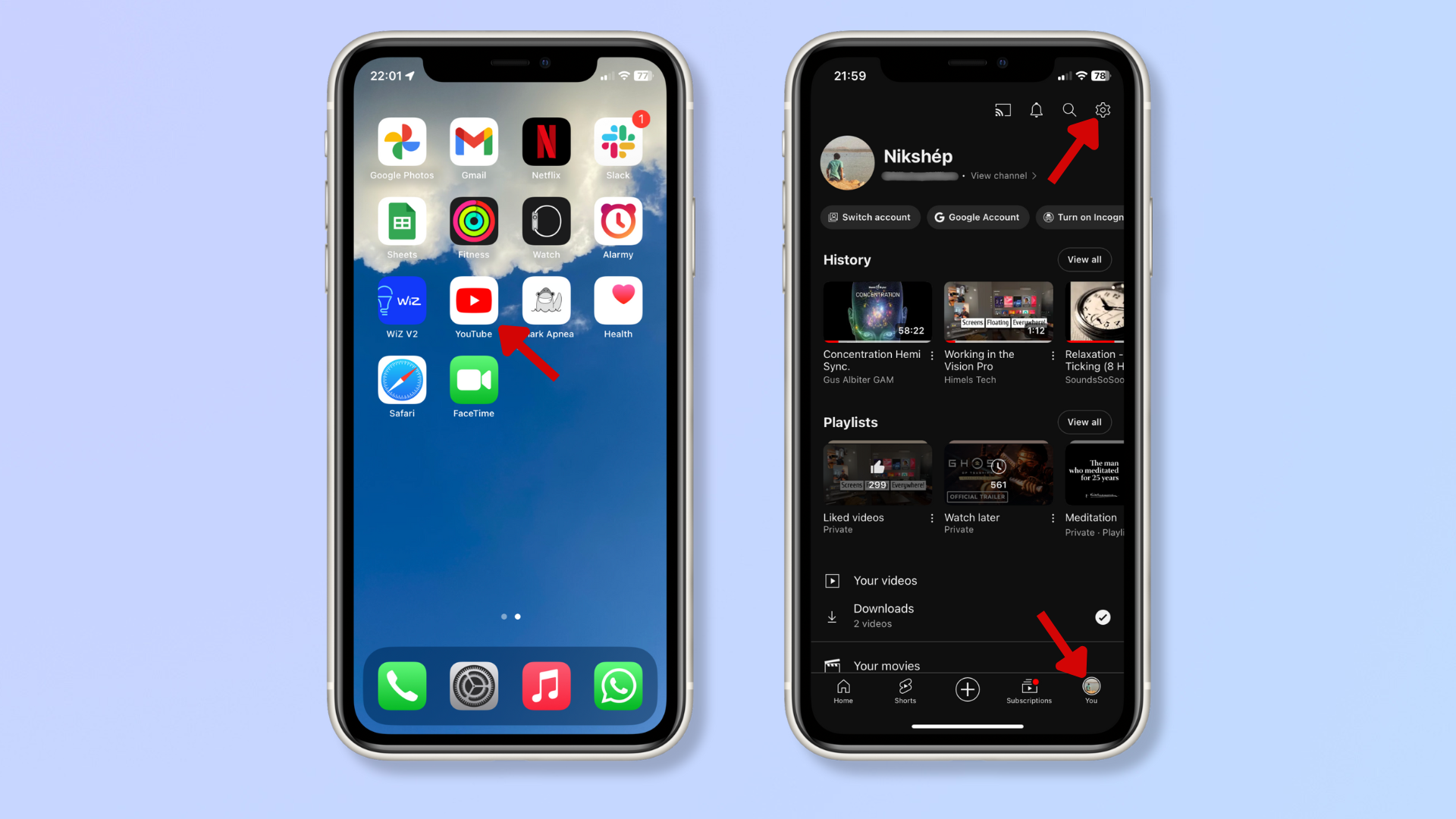
(Image : © Futur)
Ouvrir le Youtube application sur votre iPhone, appuyez sur « Vous » dans le coin inférieur droit, puis robinet Paramètres (l'icône d'engrenage) dans le coin supérieur droit.
2. Général > Image dans l'image
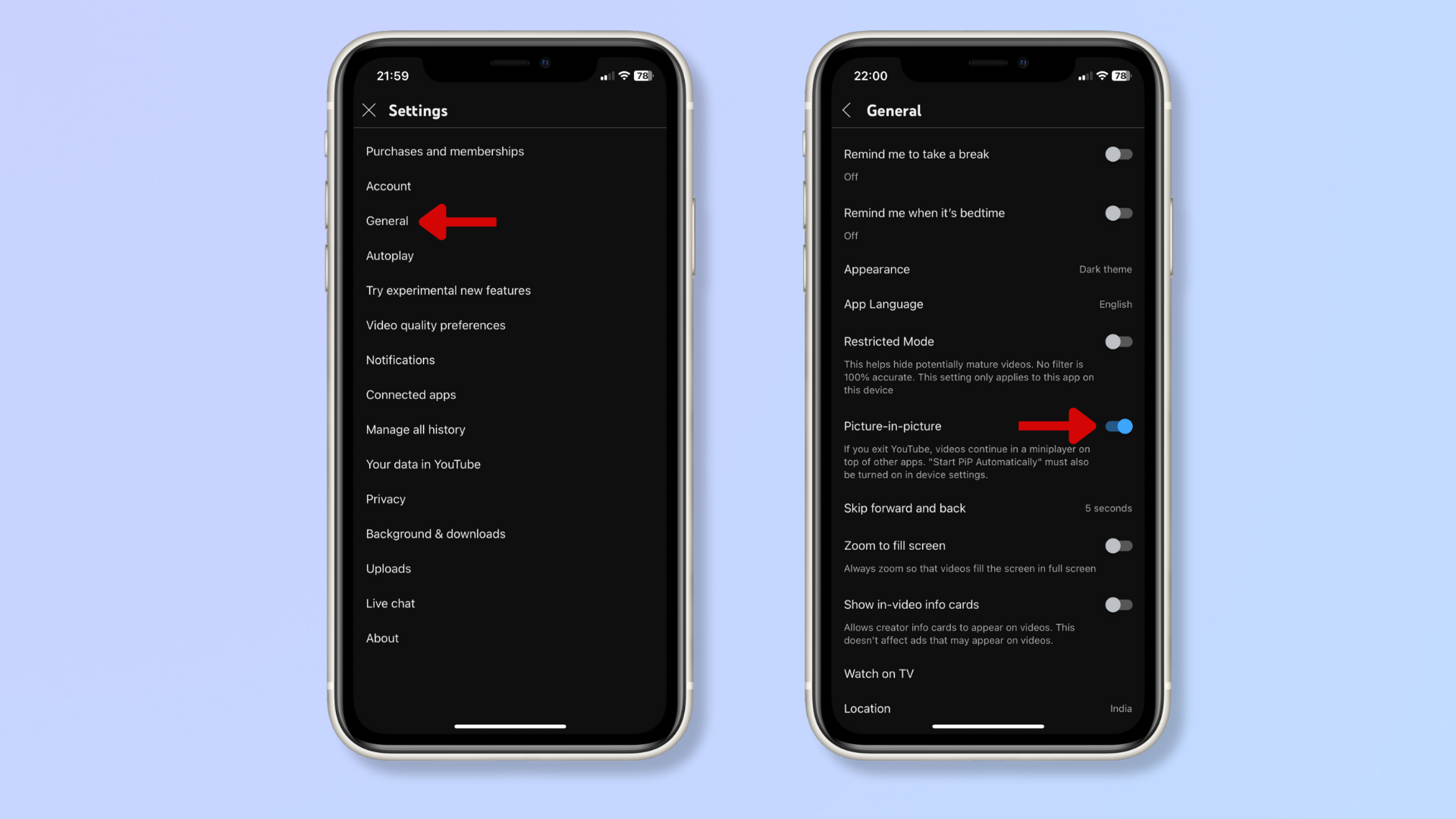
(Image : © Futur)
Appuyez sur Général et activer 'Image dans l'image'.
3. Activez PiP via les paramètres de l'iPhone
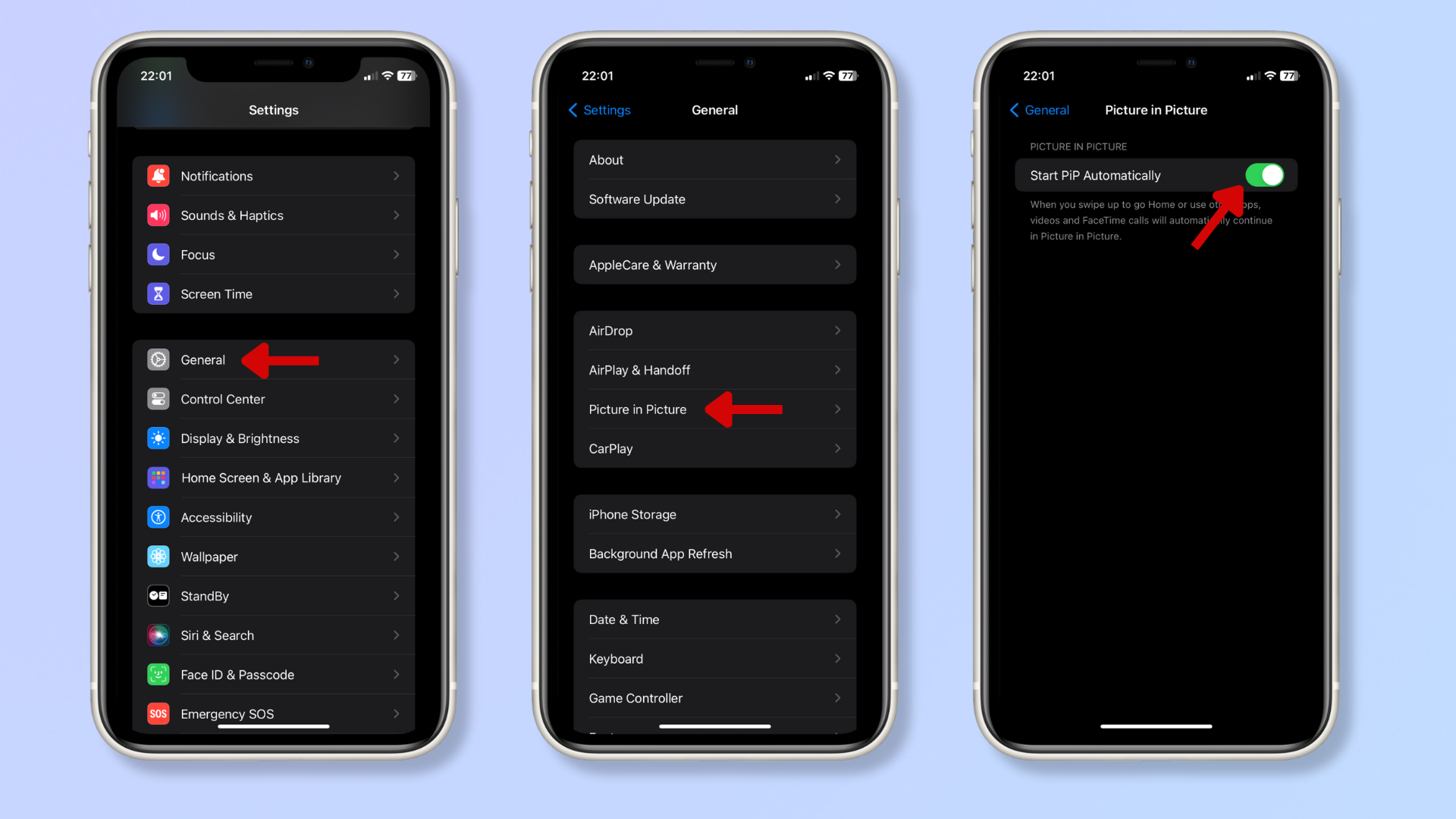
(Image : © Futur)
Ouvrir le Paramètres application sur votre iPhone et faites défiler jusqu'à appuyez sur Général.
Sélectionnez « Image dans l'image » et activer 'Démarrer PiP automatiquement'.
Dernières pensées
L'activation de l'image dans l'image YouTube sur votre iPhone vous permettra de profiter de vidéos tout en interagissant facilement avec d'autres applications. Il s'agit d'une fonctionnalité simple mais efficace qui améliore considérablement l'expérience utilisateur de YouTube sur les appareils iOS.
Pour plus de conseils sur l'iPhone, consultez comment éditer une vidéo YouTube sur iPhone, comment sauvegarder un iPhoneet comment mettre le contrôle parental sur un iPhone.
->Google Actualités










